

11
2.Заданный объект перенести на расстояние L = 203 мм под углом A = 16.
3.Скопировать заданный объект и создать из него массив, используя оп-
цию Multiple.
4. Удалить дугу окружности до точек сопряжения.

12
5. Отрезать дуги окружностей 12, 23, 31.
6.Задан прямоугольник со сторонами 1,2,3,4. Изменить свойства сторон прямоугольника:
1 - штриховая, зеленая;
2 -пунктирная, красная;
3 - штрих-пунктирная, желтая;
4 - сплошная, синяя.

13
7.Получить прямоугольный массив А состоящий из закрашенных квадратов количеством 6 на 6.
8.Перенести из массива А (задание 1) рамку из квадратов 4 на 4 на расстояние 50 мм.
9.Скопировать из массива А (задание 1) массив 2 на 2 на расстояние 50 мм.
10.Создать однорядный массив под углом 15 градусов из 10 закрашенных квадратов.
11.Разбить круг на 12 равных частей.
12.Правую половину массива А (задание 1) наклонить вправо на угол 30.
13.Левую половину массива А (задание 1) увеличить в 2.5 раза.
14.Удалить левый верхний квадрат массива А и восстановить его соответствующей командой.
15.Создание детали В несколькими способами.
16.Создание блока В по детали В и размещение его по кривой с заданным интервалом.
17. Скруглить все вершины контура детали построенного полилинией.
18. Построить фигуру.
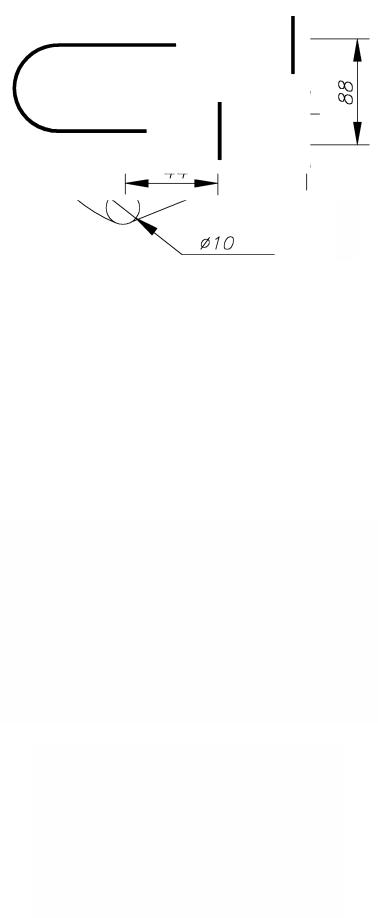
14
19. Построить фаски.
20. Построить эквидистанты к заданному объекту.
21. Удлинить заданный объект.

15
22. Построить заданную фигуру тремя способами.
23. Растяните объект в два раза.
24. Переместите элемент детали на заданное расстояние.
25. Построить касательную к двум окружностям под углом 37 градусов.

16
Вопросы:
7.Опишите команды редактирования - перенос и копирование.
8.Способы построения сопряжений различных видов.
9.Способы построения массивов и формат обращения.
10.Построение фасок.
11.Масштабирование изображений.
5. Выполнение надписей на чертежах
Для ввода в чертеж текстовой информации применяются команды
DTEXT |
- ввод нескольких строк текста; |
TEXT |
- создание многострочного текста; |
SINGLE |
- ввод одной строки текстовой информации; |
LINE TEXT |
|
EDIT TEXT |
- редактирование теста и аттрибутов; |
TEXT STYLE |
- установка различных типов тескта. |
Данные команды расположены в подменю DRAW основного экранного меню. При использовании команды DTEXT ввод текста осуществляется непосредственно на чертеже. Для выбора типа шрифта устанавливается командой TEXT STYLE (меню FORMAT). Стандартными в AutoCADe являются шрифты SHX ( кирилица поддерживается в шрифтах: monotxt, txt, rus, russ, rusit и eskd), а также можно использовать шрифты True Type. Для шрифтов устанавливаются следующие параметры: высота, фактор ширины, ориентация текста и угол наклона букв.
Команда DTEXT потребует ввода точки начала текста и угла наклона строки, затем в появившемся в указанной точке вставки прямоугольнике начинаем ввод текста. Опции команды DTEXT align и fit размещают текст ме-

17
жду 2 указанными точками, опции center и middle ориентируют текст относительно указанной центральной точки, а опция right ориентирует текст относительно правой границы его последнего символа.
Задание:
1.Напишите свою фамилию с инициалами шрифтами times, monotxt и arial высотой 7 и 5 и фактором ширины 1 и 0.7.
2.Напишите название своей специальности применяя опции fit и align шрифтом eskd высотой 10, расстояние между выбранными точками равно 150 мм.
3.Напишите то же выражение тем же шрифтом и высотой, но применяя
опции middle, center и right.
Примечание: Все надписи должны начинаться в одной колонке.
Вопросы:
1.На какие запросы и как отвечаем входя в команду DTEXT?
2.Каким образом меняется вид шрифта при выполнении различных надписей?
3.Для чего применяется опция style команды DTEXT?
6.Штриховка
Штриховку можно задать через команду HATCH раздела DRAW экранного меню или через диалоговое окно HATCH... главного меню.
Команды и диалоговые окна:
HATCH |
- штриховка области, ограниченной замкнутой |
|
кривой. |
Задание:
1. Заштриховать круг.

18
2.Построить прямоугольник, разделить пополам и заштриховать его правую часть.
3.Заштриховать общую область двух пересекающихся окружностей.
4.Заштриховать внутреннюю область. Имя образца штриховки - Stars. Стиль штриховки - Ignore.
Вопросы:
1.В чем отличие команды HATCH от диалогового окна HATCH...
2.Что такое стиль штриховки. Как его задать?
3.В каких случаях используется команда BREAK при штриховке.
4.Поясните термин - масштаб штриховки.
5.Какая команда применяется для разбивки штриховки на составные элементы. В каком слое будут находиться элементы штриховки, как их вернуть в слой HATCH?

19
7. Нанесение размеров
Команды нанесения размеров собраны в подменю DIMENTION экранного и главного меню Автокада. Перед нанесением размеров на чертеже размерные переменные -Dimvars должны быть приведены в соответствие с ЕСКД.
Команды нанесения линейных размеров:
LINEAR |
- нанесение линейных размеров (горизонтальные |
|
и вертикальные); |
ALIGNED |
- нанесение линейных размеров, расположенных |
|
параллельно указанным начальным точкам; |
BASELIN |
- нанесение размеров от базовой линии; |
CONTINUE |
- нанесение размеров в продолжении от второй |
|
линии предыдущего размера. |
Другие виды нанесения размеров проводятся командами: |
|
ANGULAR |
- нанесение угловых размеров, при этом знак гра- |
|
дуса набирается на клавиатуре %%d; |
DIAMETR |
- нанесение диаметра окружности, знак диаметра |
|
набирается %%c; |
RADIUS |
- нанесение радиусов дуг окружностей; |
LEADER |
- выноска, команда позволяет создавать вынос- |
|
ную линию со стрелкой в начале и текстом в кон- |
|
це линии; |
DIMENTION |
- установка размерных стилей. |
STYLES |
|
Задание:
Проставить размеры на следующих примерах.

20
Вопросы:
1.На какие запросы и как нужно отвечать при простановке линейного размера?
2.На какие запросы и как нужно отвечать при простановке углового размера?
3.Какие размерные переменные определяют величины размерных стрелок, “усиков”, высоту цифр?
8.Работа с блоками
Блок используется для объединения группы примитивов текущего чертежа в один составной объект для последующей многократной вставки в текущий или другой чертеж командами INSERT и MINSERT. Команды для работы с блоками находятся в главном меню – DRAW\BLOCK. Блоки могут иметь атрибуты. Атрибуты задаются с помощью команды ATTDEF. Команды для работы с атрибутами имеют приставку ATT.
Команды:
MAKE BLOCK |
- создание блока; |
INSERT BLOCK |
- вставка блока; |
MINSERT |
- создание множества вхождений блока, разме- |
|
щенных в вершинах прямоугольной сетки. |
DEFINE |
- создание атрибута через диалоговое окно |
ATTRIBUTE |
|
EDIT |
- редактирование атрибутов с помощью диало- |
ATTRIBUTE |
гового окна; |
